Nếu Fanpage Facebook của bạn không còn sử dụng và muốn loại bỏ? Vậy bạn không nên bỏ qua những chia sẻ dưới đây từ Techcare Đà Nẵng. Chúng tôi sẽ hướng dẫn đến các bạn cách xóa trang Facebook trên máy tính và điện thoại nhanh nhất. Hãy cùng theo dõi nhé!
Lưu ý: Sau khi bạn xóa Fanpage Facebook, nó sẽ không biến mất ngay lập tức. Quy trình này sẽ mất khoảng 14 ngày trước khi Fanpage đó được xóa hoàn toàn khỏi Facebook. Điều này mang lại cơ hội cho những người muốn khôi phục Fanpage sau khi đã xóa thành công.
Cách xóa trang Facebook trên máy tính
Cách xóa page Facebook trên máy tính được thực hiện với các thao tác đơn giản như sau:
Bước 1: Bắt đầu bằng cách đăng nhập vào tài khoản Facebook của bạn để có quyền truy cập vào Fanpage cần xóa.
Bước 2: Sau khi đăng nhập thành công, giao diện trang chủ sẽ được hiển thị. Bạn nhấn vào mục cài đặt như mô tả trong hình dưới đây:
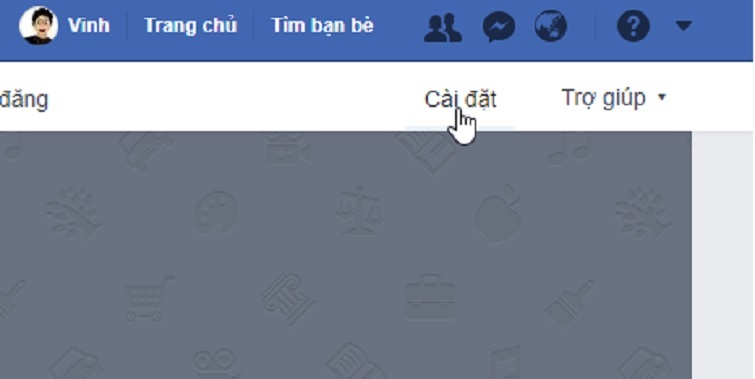
Bước 3: Khi trang cài đặt hiển thị, sẽ có nhiều tùy chọn cho Fanpage. Cuộn màn hình xuống phía dưới, bạn sẽ thấy mục "Xóa trang". Nhấn vào nút chỉnh sửa ở phía bên phải của mục này để tiếp tục quá trình xóa trang.
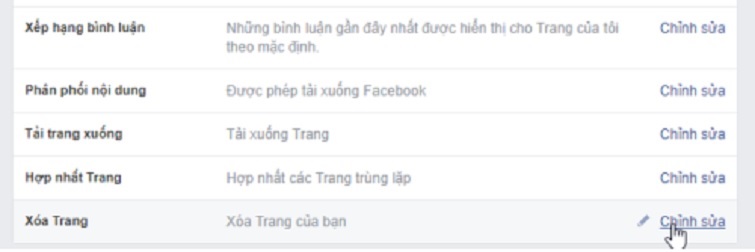
Bước 4: Sau đó, chọn vào dòng "Xóa [Tên Fanpage của bạn]" như hình bên dưới:
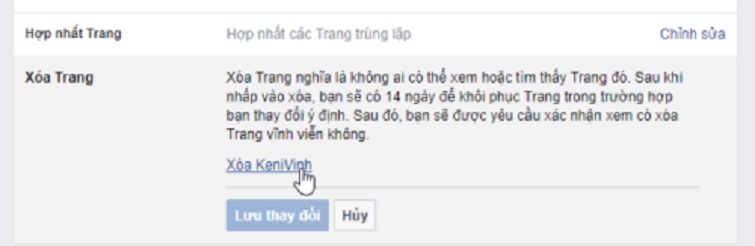
Ngay sau đó, một cửa sổ xác nhận từ Facebook sẽ xuất hiện với nội dung: "Bạn có chắc chắn muốn bắt đầu quá trình xóa trang này?" Bạn chỉ cần nhấn vào nút "Xóa trang" để xác nhận hành động của mình.
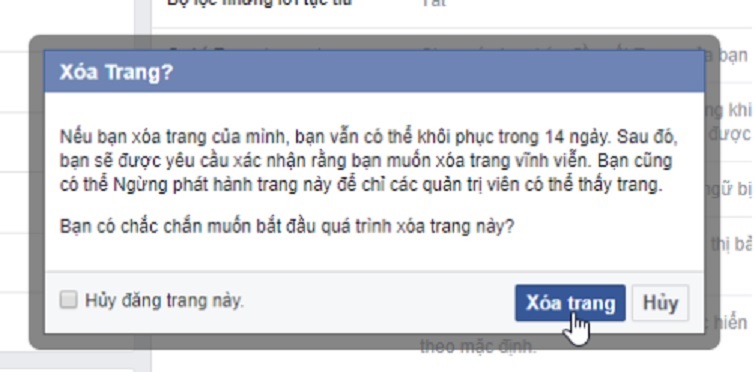
Bước 5: Cuối cùng, bạn nhấn nút "OK" để hoàn tất.
Chỉ với các thao tác đơn giản như vậy là bạn đã thành công trong việc xóa Fanpage trên Facebook. Tuy nhiên, cần lưu ý rằng Fanpage chỉ bị khóa tạm thời trong vòng 14 ngày, chưa thể xóa hoàn toàn. Trong thời gian này, bạn vẫn có thể khôi phục lại Fanpage nếu cần.
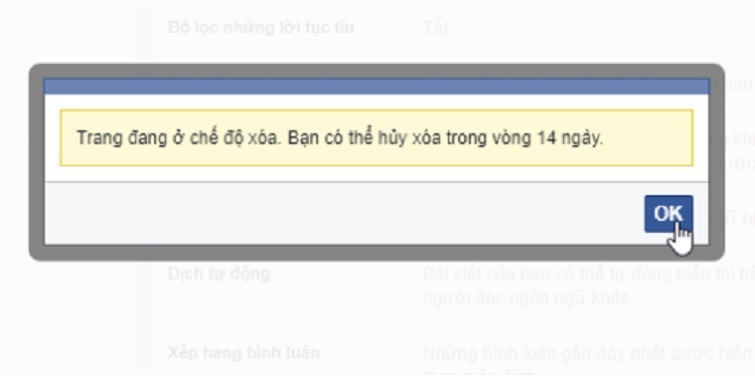
Xem thêm: Cách lấy lại Fanpage bị vô hiệu hóa
Xem thêm: Cách khóa bảo vệ trang cá nhân trên Facebook
Cách xóa trang đã tạo trên facebook bằng điện thoại
Bên cạnh việc xóa trang trên Facebook khi sử dụng máy tính, bạn cũng có thể thực hiện quy trình xóa trang đã tạo trên Facebook thông qua điện thoại di động. Khi bạn quyết định thực hiện việc này trên điện thoại, hãy đăng nhập vào tài khoản cá nhân của mình trên ứng dụng Facebook. Đồng thời, đảm bảo rằng tài khoản Facebook của bạn đang là quản trị viên của trang bạn muốn xóa.
Sau khi đã đảm bảo được các yếu tố trên, bạn hãy thực hiện theo các bước sau đây để xóa trang Facebook trên điện thoại:
Bước 1: Mở cửa sổ trang chủ sau khi bạn đã đăng nhập vào tài khoản cá nhân Facebook và chọn trang bạn cần xóa. Sau đó, nhấn vào biểu tượng ba dấu gạch ngang ở góc dưới bên phải màn hình. Chọn mục "Trang của bạn" từ menu hiển thị.
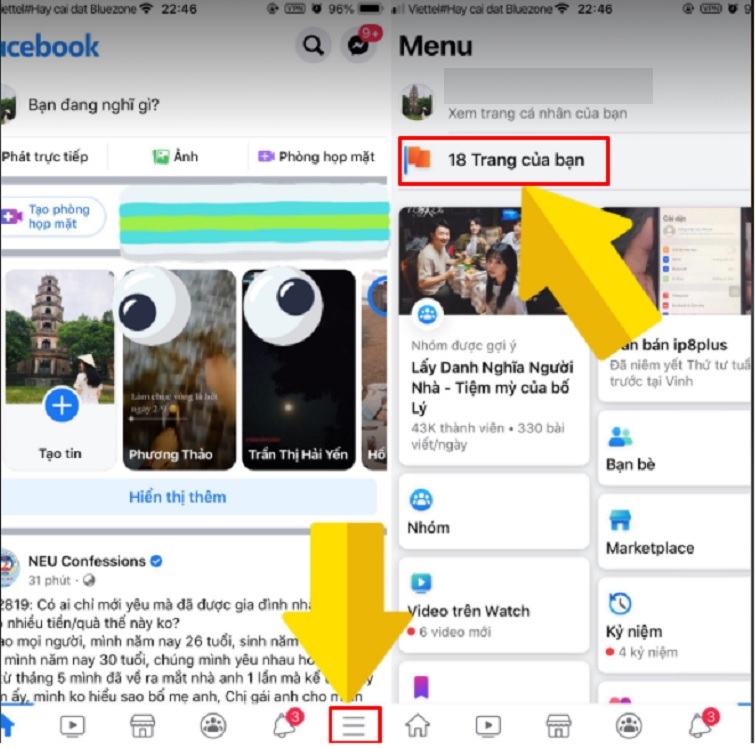
Bước 2: Tiếp theo, bạn sẽ thấy danh sách tất cả các trang mà tài khoản Facebook cá nhân của bạn đang quản lý. Hãy chọn vào trang mà bạn muốn xóa.
Bước 3: Sau khi chọn trang, giao diện trang chủ của fanpage Facebook sẽ xuất hiện trên màn hình. Lúc này, bạn lần lượt nhấn vào biểu tượng răng cưa >> Chọn mục "Cài đặt chung" để tiếp tục quá trình xóa trang trên facebook.
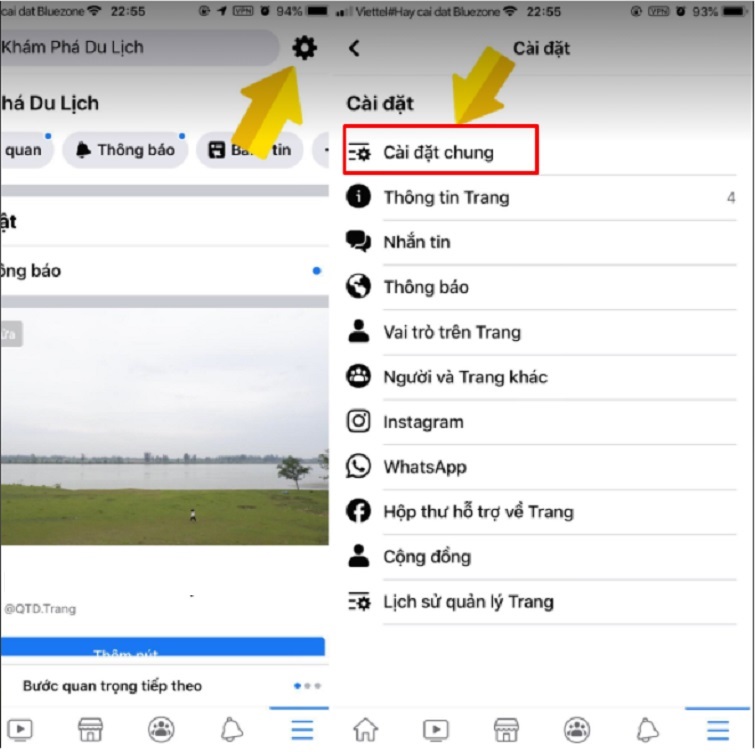
Bước 4: Tại giao diện Cài đặt chung, bạn cuộn màn hình xuống và tìm đến phần có tùy chọn "Gỡ trang". Tại đây, hãy nhấn vào dòng chữ "Xóa vĩnh viễn [tên fanpage bạn muốn xóa]".
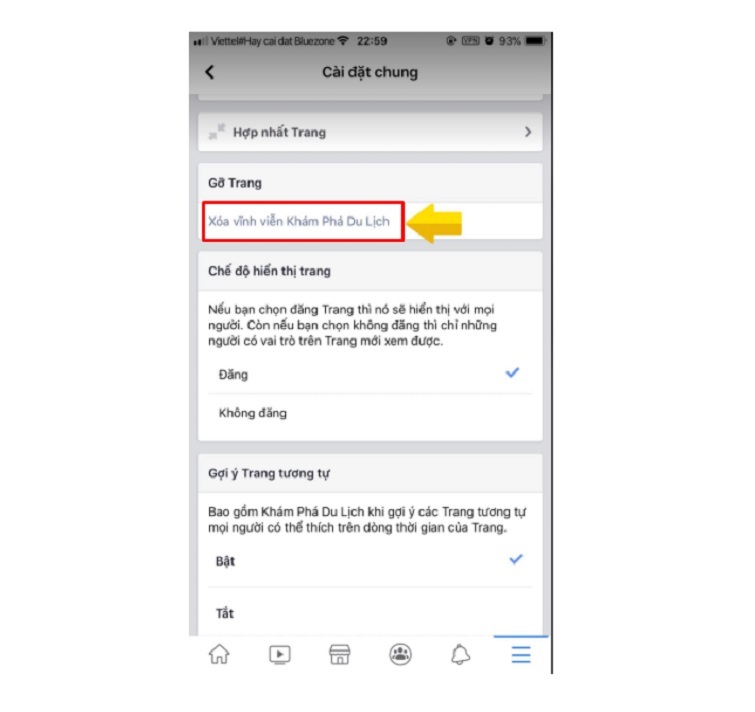
Bước 5: Ngay sau đó, giao diện Gỡ trang sẽ xuất hiện. Bạn chỉ cần nhấn vào nút "Xóa trang".
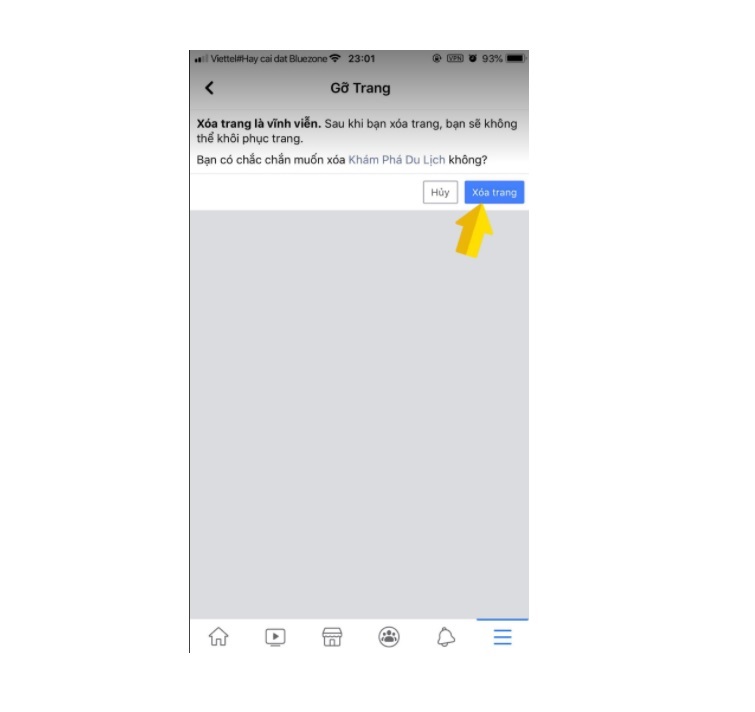
Bước 6: Sau khi nhấn vào nút "Xóa trang", Facebook sẽ hiển thị thông báo "Trang của bạn đã bị xóa vĩnh viễn". Bạn chỉ cần nhấn nút "OK" để xác nhận rằng quá trình xóa trang fanpage trên điện thoại đã được thực hiện thành công.
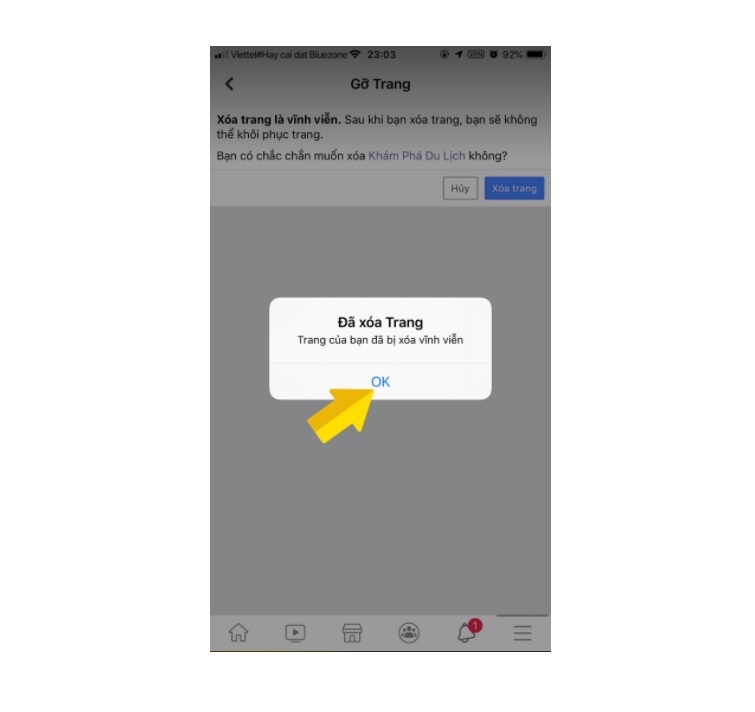
Xem thêm: Cách khôi phục bài viết đã xóa trên Fanpage Facebook
Cách hủy xóa trang Facebook đơn giản nhất
Như đã được chia sẻ ở trên, trong khoảng thời gian 14 ngày sau khi xóa trang Facebook, bạn vẫn có thể khôi phục trang một cách dễ dàng. Để thực hiện quá trình khôi phục trang Facebook đã xóa, bạn có thể tiến hành theo các bước như sau:
Bước 1: Truy cập lại trang Facebook mà bạn đã xóa trước đó, nhấn vào nút "Hủy xóa".
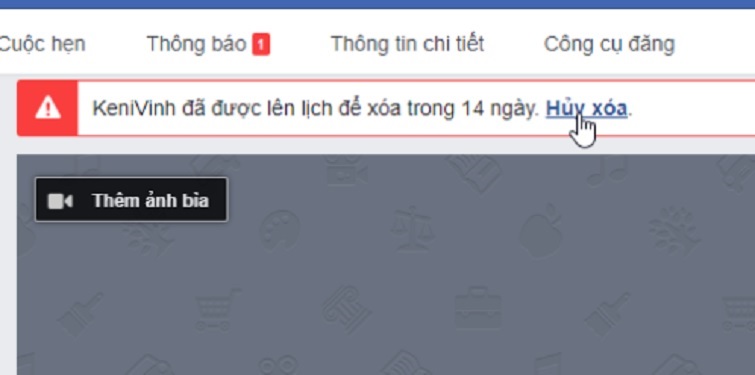
Bước 2: Khi một cửa sổ mới xuất hiện với thông báo "Bạn có chắc chắn muốn hủy quá trình xóa trang không?", hãy nhấn vào nút "Chấp nhận". Như vậy, trang Facebook mà bạn đã xóa sẽ được khôi phục thành công.
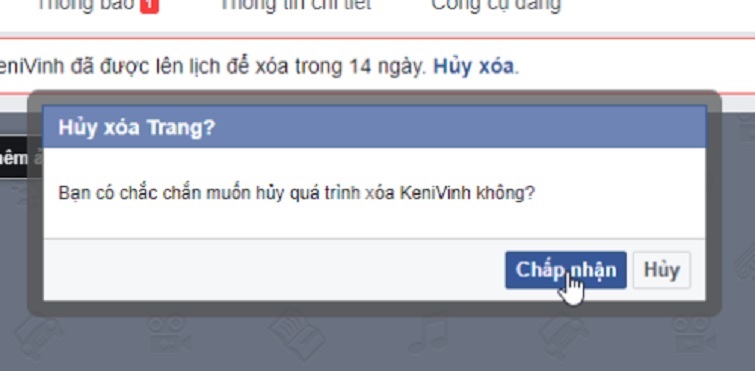
Đó là cách xóa trang Facebook trên máy tính và điện thoại nhanh nhất mà Techcare vừa chia sẻ đến các bạn. Hy vọng rằng hướng dẫn này sẽ giúp bạn thực hiện quá trình xóa trang trên Facebook một cách thuận tiện và thành công nhé!










